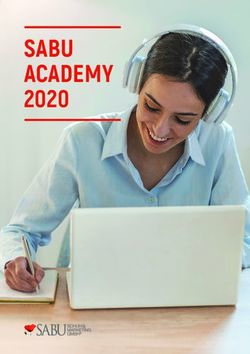Microsoft 365 Online Lernmodule - Schnelle Hilfe in kurzen Lerneinheiten Excel und Co. in 120 bis 240 Minuten
←
→
Transkription von Seiteninhalten
Wenn Ihr Browser die Seite nicht korrekt rendert, bitte, lesen Sie den Inhalt der Seite unten
Microsoft 365
Online Lernmodule
Schnelle Hilfe in kurzen Lerneinheiten
Excel und Co. in 120 bis 240 Minuten
https://www.nbs-training.de
info@nbs-training.de
Fon: 040 22 86 89 650Inhaltsverzeichnis Microsoft Excel ................................................................................................... 1 Definition der Voraussetzungen ............................................................................ 1 Crashkurs .......................................................................................................... 2 Basics I ............................................................................................................. 3 Basics II ............................................................................................................ 4 Formatierungen: ................................................................................................ 5 Sortieren und Filtern: .......................................................................................... 6 Formeln & Funktionen I: ..................................................................................... 7 Formeln & Funktionen II: ................................................................................... 8 WENN und WENNS: ............................................................................................ 9 Vergleichen und Suchen, SVERWEIS und XVERWEIS: ............................................10 Diagramme I ....................................................................................................11 Diagramme II, Special .......................................................................................12 Pivot-Tabellen und Pivot-Diagramme ...................................................................13 PowerPivot .......................................................................................................14 Datentools in Excel ............................................................................................15 Immer dieselben Handgriffe? Ein Makro hilft .........................................................16 Microsoft Teams ................................................................................................. 1 Definition der Voraussetzungen ............................................................................ 1 Teams Grundlagen ............................................................................................. 2 Teams Fortgeschrittene ....................................................................................... 3 Teams für Organisatoren ..................................................................................... 4 Teams, Apps für Power-User ................................................................................ 5 Microsoft Word ................................................................................................... 1 Definition der Voraussetzungen ............................................................................ 1 Crashkurs .......................................................................................................... 2 Basics I ............................................................................................................. 3 Basics II ............................................................................................................ 4 Advanced .......................................................................................................... 5 Formatvorlagen & Dokumentvorlagen ................................................................... 6 Serienbriefe ....................................................................................................... 7 Microsoft PowerPoint ......................................................................................... 1 Definition der Voraussetzungen ............................................................................ 1 Crashkurs .......................................................................................................... 2 Arbeiten mit dem Master und Vorlagen ................................................................. 3 Microsoft Outlook ............................................................................................... 4 Definition der Voraussetzungen ............................................................................ 4 Crashkurs .......................................................................................................... 5
Excel, Definition der Voraussetzungen Microsoft Excel Definition der Voraussetzungen Einfache Grundlagen-Kenntnisse: Anwender*innen sollten bereits Excel-Tabellen geöffnet und bearbeitet haben. Dazu gehören das Eintragen und Ändern von Zahlen/Texten in verschiedene Zellen. Auch einfache Formatierungen (Schriftgröße, Hintergrundfarben, rechts-/linksbündig) sollten bekannt sein. Gute Grundlagen-Kenntnisse: Über die einfachen Kenntnisse hinaus sollten einfache Berechnungen mit Grundrechenarten und einfachen Funktionen (z.B. SUMME) bekannt sein. Das Einstellen von Zahlenformaten (Euro, Datum, Prozent) gehört ebenfalls dazu. Darüber hinaus sind das Sortieren und Filtern von Tabellen kein Problem. Idealerweise ist auch der Begriff „Diagramm“ bereits bekannt. Und ein zentraler Punkt: Die Verwendung des Dollarzeichens als Fixierung von Zellen sollten die Anwender zumindest gehört haben. Fundierte Kenntnisse: Der allgemeine Einsatz von Funktionen ist bekannt, idealerweise auch der Einsatz des Funktions-Assistenten. Dabei wird auch das Dollarzeichen als Fixierung verwendet. Der Einsatz von Funktionen geht über den Einsatz der Standard- Funktionen (SUMME, MITTELWERT, MIN, MAX, ANZAHL) hinaus. Die Erstellung von Diagrammen stellt kein Problem dar, wenn auch nicht bis ins Detail angewendet. Der Begriff „Pivot“ sollte für diese Anwender zumindest ein Begriff sein, den sie einordnen können.
Excel Online-Lernmodule
Crashkurs
Kurzbeschreibung Dauer:
240 min
Der Excel Crashkurs verschafft Ihnen einen
„knackigen“, aber trotzdem fundierten Teilnehmer*innen max.:
Überblick über die Möglichkeiten von Excel, 8
um „eingerostete“ Kenntnisse aufzufrischen
oder um sich einen Überblick über die Mindestvoraussetzungen:
Möglichkeiten von Excel zu verschaffen. Keine
Er beginnt mit einem kurzen Einstieg in die
„Basics“ (Formatierungen, Namenfeld,
Bezüge, Autoausfüll-Funktion). Der Bereich
der Funktionen wird anschließend ebenso
behandelt wie die Erstellung von
Diagrammen, das korrekte Filtern/Sortieren
und die Behandlung großer Datenmengen,
beispielsweise mit Pivot.
Schwerpunkte des Moduls:
• Aufbau der Benutzeroberfläche,
Einstellungen der Oberfläche
• Formatierung von Zellen (Schrift,
Ausrichtung, Zahlenformate)
• Einsatz des Namenfeldes, Techniken zum
Autoausfüllen, Erzeugen von Listen
• Arbeiten mit dem SmartTag und der
Blitzvorschau
• Zellbezüge (das „Dollarzeichen“)
• Rechnen in Excel am Beispiel von SUMME,
MITTELWERT, MIN, MAX, ANZAHL
• Der Funktions-Assistent am Beispiel von
ANZAHL2, nach Absprache auch WENN-
Funktion und SVERWEIS
• Arbeiten mit Diagrammen
• Vorbereitung von Tabellen für Sortieren
und Filtern
• Arbeiten mit der Pivot-TabelleExcel Online-Lernmodule
Basics I
Kurzbeschreibung Dauer:
180 min
Dieses Modul richtet sich an die Excel
Einsteiger*innen, die mit diesem Programm Teilnehmer*innen max.:
noch nicht, oder sehr selten, gearbeitet 8
haben.
Mindestvoraussetzungen:
Es verschafft einen Überblick über die Keine
Benutzer-Oberflächen, arbeitet sich über die
Eingabe von Texten und Zahlen bis zu den
einfachen Formatierungen vor.
Am Ende steht das grundlegende Rechnen
mit Grundrechenarten.
Schwerpunkte des Moduls:
• Aufbau und Bedienung der Excel
Oberfläche
• Anlegen von Dateien und Tabellen
• Speichern von Excel Dateien
• Einträge in der Mini-Symbolleiste anpassen
• Anpassung des Menübandes
• Änderung der Tabellenansicht (z.B.
Umbruchvorschau)
• Anpassung der Oberfläche (Zoom, Spalten-
/Zeilen-beschriftungen, Ein-/Ausblenden
des Menübandes)
• Eingabe und Änderung von Text und
Zahlen in Tabellenzellen
• Formatierung von Schriften
(Farben/Größen, Rahmen)
• Formatierungen der Zellausrichtung
(Bündigkeit, Textumbruch, Verbinden von
Zellen)
• Zahlenformate (Währung, Datum, Prozent)
• Einfaches Rechnen mit GrundrechenartenExcel Online-Lernmodule
Basics II
Kurzbeschreibung Dauer:
180 min
Dieses Modul richtet sich an die Excel
Anwender*innen, die bereits (wenig) mit Max. Teilnehmer*innen:
Excel arbeiten. Auch Anwender*innen, die 8
eine Auffrischung der wichtigsten Excel
Basics benötigen, sind hier richtig. Mindestvoraussetzungen:
Einfache Grundlagen-Kenntnisse
Dabei werden vor allem die wichtigsten
Formatierungen besprochen, darüber hinaus
aber auch die kleinen Tools, die das tägliche
Arbeiten in Excel erleichtern.
Schwerpunkte des Moduls:
• Formatierung von Schrift, Ausrichtung und
Zahlen
• Einfache benutzerdefinierte Formate
• Rechnen mit Grundrechenarten inkl.
Prozentrechnung
• Nutzung des Namenfeldes zum
Umbenennen von Zellen
• Verwendung der Autoausfüllfunktion
(Erzeugen von Zahlenlisten oder
Datumsreihen)
• Der SmartTag als nützliches Helferlein
• Die Blitzvorschau
• Grundlegende Verwendung der
Schnellanalyse-Tools
• Einfache Funktionen (SUMME,
MITTELWERT, MIN, MAX, ANZAHL)
• Grundlagen der Zellbezüge (das
„Dollarzeichen“)
• Ausblick auf das Arbeiten mit dem
Funktions-assistentenExcel Online-Lernmodule
Formatierungen:
Kurzbeschreibung Dauer:
120 min
In diesem Modul geht es um die
Formatierungsmöglichkeiten in Excel. Es richtet Max. Teilnehmer*innen:
sich an Anwender*innen, die einen 8
umfassenden Überblick über die möglichen
Formate bekommen möchten. Mindestvoraussetzungen:
Keine bis einfache Grundlagen-
Dahinter verbergen sich zunächst die Kenntnisse
Standardformate, wie Schrift, Ausrichtung und
Zahl. Aber auch die benutzerdefinierten
Formatierungen, die bedingte Formatierung,
und die weiteren Möglichkeiten der
Formatvorlagen werden behandelt.
Schwerpunkte des Moduls:
• Formatierung der Menügruppe „Schrift“
• Formatierung der Menügruppe „Ausrichtung“
• Zahlenformate, speziell Datum und Zeit
• Benutzerdefinierte Formate, auch in
komplexerer Form
• Die bedingte Formatierung, z.B. Darstellung
von Ampel-Symbolen, Farben bei Über-
/Unterschreitung von Grenzwerten
• Was bedeutet „als Tabelle formatieren“ genau
(Erzeugung von dynamisch anpassenden
Bereichen)
• Erstellen eigener Formatvorlagen (schnelle
Zuweisung mehrerer Formate per Mausklick)Excel Online-Lernmodule
Sortieren und Filtern:
Kurzbeschreibung Dauer:
120 min
Das Sortieren und Filtern von Daten ist in
vielen Unternehmen ein Daily Driver, es wird Max. Teilnehmer*innen:
jeden Tag wiederholt ausgeführt. In fast 8
ebenso vielen Unternehmen werden aber
wichtige Regeln nicht beachtet, die eben diese Mindestvoraussetzungen:
Tätigkeit effizient gestalten könnten. Keine bis einfache Grundlagen-
Kenntnisse
So glauben viele Anwender*innen nach wie
vor, sie müssten die komplette Tabelle
markieren, um ein sicheres Sortieren
gewährleisten zu können.
Dabei sind diese Arbeiten normalerweise mit 1-
2 Mausklicks erledigt.
Schwerpunkte des Moduls:
• Vorbereitende Arbeiten für Sortieren und
Filtern, wie muss eine Tabelle aufgebaut
sein?
• Einfaches Sortieren,
alphabetisch/nummerisch
• Benutzerdefiniertes Sortieren mit mehreren
Spalten oder eigenen Sortierkriterien
• Sortieren nach Farben oder Symbolen (aus
der bedingten Formatierung)
• Setzen des Autofilters
• Filtern nach einem Kriterium/mehreren
Kriterien
• Nutzung des Suchfeldes und der speziellen
Filtermöglichkeiten für Text, Zahl, Datum
• Automatische Erweiterung des
Tabellenbereiches bei Änderung des
Datenbestands
• Der erweiterte Filter (Spezialfilter),
Vorarbeiten für den Spezialfilter
• Anwendungsbeispiele des Spezialfilters
• Kopieren gefilterter DatenExcel Online-Lernmodule
Formeln &
Funktionen I:
Kurzbeschreibung Dauer:
180 min
Hier geht es um den weiten Bereich der
Formeln und Funktionen in Excel. Es werden Max. Teilnehmer*innen:
die wichtigsten Funktionen behandelt, aber 8
auch die Verwendung des Namenfeldes, die
korrekte Anwendung von Zellbezügen. Mindestvoraussetzungen:
Einfache bis gute Grundlagen-
Dabei wird konsequent auf den Einsatz des Kenntnisse
Funktions-Assistenten gesetzt.
Schwerpunkte des Moduls:
• Korrekte Verwendung von Zellbezügen
(das „Dollarzeichen“)
• Techniken zum Autoausfüllen beim Einsatz
von Formeln und Funktionen
• Die Standard-Funktionen SUMME,
MITTELWERT, MIN, MAX, ANZAHL
• Der Einsatz des Funktions-Assistenten am
Beispiel der Funktion ANZAHL2
• Der erste Klassiker, die WENN-Funktion
• Verschachteln von WENN-Funktionen mit
Hilfe des Assistenten und des Namenfeldes
• Fehlerbehandlung mit WENNFEHLER
• Möglichkeiten der Fehlersuche (Spur zum
Vorgänger, Auswertung von Ausdrücken)
• Kombination verschiedener Funktionen mit
dem Funktions-Assistenten
• In Kürze: weitere Funktionen, z.B.
SVERWEIS, WENNS, XVERWEIS o.a.Excel Online-Lernmodule
Formeln &
Funktionen II:
Kurzbeschreibung Dauer:
180 min
In diesem Modul werden die wichtigsten bzw.
die sehr häufig verwendeten Funktionen in Max. Teilnehmer*innen:
Excel behandelt. 8
Es richtet sich speziell an Anwender*innen, die Mindestvoraussetzungen:
bereits mit Funktionen arbeiten, und die sich Gute Grundlagen-Kenntnisse
einen schnellen Überblick über die
meistverwendeten Funktionen verschaffen
möchten.
Dabei geht es schwerpunktmäßig um das
Thema der Datenauswertung mit Funktionen.
Schwerpunkte des Moduls:
• Daten-Import aus verschiedenen Quellen in
Excel
• Dynamische Tabellen
• Benannte Bereiche („Namen“), die sich per
Formel anpassen/Matrix-Formeln
• Grundlegende Funktionen (SUMMEWENN,
SUMMEWENNS, ZÄHLENWENN,
ZÄHLENWENNS)
• Oft genutzte Statistik-Funktionen (RANG,
KGRÖSSTE, KKLEINSTE, HÄUFIGKEIT)
• Forecasts mit TREND und VARIATION
• Die (R) Evolution: WENNS und XVERWEIS
• Verschachtelung verschiedener Funktionen
zur Lösung komplexer AufgabenstellungenExcel Online-Lernmodule
WENN und WENNS:
Kurzbeschreibung Dauer:
120 min
Eine der meistverwendeten Funktionen in
Excel. Oft werden aber, auch verschachtelte, Max. Teilnehmer*innen:
WENN-Funktionen immer noch manuell 8
eingetippt.
Mindestvoraussetzungen:
Wir sehen uns die Funktion aus der Sicht des Einfache bis gute Grundlagen-
Funktions-Assistenten an, in Verbindung mit Kenntnisse
dem, meisten ignorierten, Namenfeld.
Das Verschachteln der WENN-Funktion ist nicht
immer das reine Vergnügen, hier kommt die
neue (Office 365) Funktionen WENNS ins Spiel.
Die WENNS-Funktion erlaubt eine Prüfung von
bis zu 127 Testfällen.
Schwerpunkte des Moduls:
• Korrekte Verwendung von Zellbezügen
(das „Dollarzeichen“)
• Techniken zum Autoausfüllen beim Einsatz
von Formeln und Funktionen
• Die WENN-Funktion
• Verschachteln von WENN-Funktionen mit
Hilfe des Assistenten und des Namenfeldes
• Ein neuer Stern, die WENNS-Funktion
• Fehlerbehandlung mit WENNFEHLER
• Möglichkeiten der Fehlersuche (Spur zum
Vorgänger, Auswertung von Ausdrücken)Excel Online-Lernmodule
Vergleichen und
Suchen, SVERWEIS
und XVERWEIS:
Kurzbeschreibung Dauer:
120 min
Beim Abgleichen von Tabellen, oder beim
Übertragen von Daten zwischen zwei Tabellen, Max. Teilnehmer*innen:
führt oft kein Weg am SVERWEIS vorbei. 8
Viele Anwender*innen nutzen den SVERWEIS, Mindestvoraussetzungen:
wissen aber speziell den letzten Parameter der Einfache bis gute Grundlagen-
Funktion nicht richtig zu deuten. Hinzu kommt, Kenntnisse
dass Microsoft selbst diesen Parameter nicht
exakt erklärt.
Der SVERWEIS hat leider einige Schwächen,
die Anwender*innen immer wieder zu
„Tricksereien“ mit anderen Funktionen
zwingen.
Hier kommt die neue (Office 365) Funktion
XVERWEIS ins Spiel. Der XVERWEIS behebt die
wichtigsten Probleme des SVERWEIS (z.B.
nicht nach links auswerten können).
Schwerpunkte des Moduls:
• Korrekte Verwendung von Zellbezügen
(das „Dollarzeichen“)
• Techniken zum Autoausfüllen beim Einsatz
von Formeln und Funktionen
• Der SVERWEIS, der besondere vierte
Parameter
• Probleme beim SVERWEIS
• Die Lösung, der neue XVERWEIS
• Ausführliche Besprechung der XVERWEIS-
Parameter
• Fehlerbehandlung mit WENNFEHLER
• Möglichkeiten der Fehlersuche (Spur zum
Vorgänger, Auswertung von Ausdrücken)Excel Online-Lernmodule
Diagramme I
Kurzbeschreibung Dauer:
120 min
Der Überblick über umfangreiche
Zahlenkolonnen kann manchmal nicht ganz Max. Teilnehmer*innen:
einfach sein. 8
Glücklicherweise kann man diese Zahlenberge Mindestvoraussetzungen:
in Excel mit Hilfe von Diagrammen leicht Einfache Grundlagen-Kenntnisse
visualisieren. Und ein Diagramm überblickt
man wesentlich schneller.
Wir erarbeiten an einem „5-Punkte-Plan“ die
professionelle Erstellung eines Diagrammes.
Dabei nutzen wir (auch) die Möglichkeiten des
Assistenten, behandeln aber ebenso die
manuelle Anpassung der Datengrundlage, die
Erzeugung sekundärer Achsen und die
Formatierung sämtlicher Diagramm-Elemente
(Achsen, Legende, Beschriftungen usw.).
Schwerpunkte des Moduls:
• Grundlagen zu Diagrammen, wann wende ich
sie an?
• Die richtige Auswahl von Diagrammtypen
• Ein Überblick über neue Diagramtypen
• Anpassung der Daten (Datenreihen
hinzufügen/löschen, Korrektur
falscher/fehlender Daten)
• Der „5-Punkte-Plan“ bei Diagrammen, in
welcher Reihenfolge formatiere ich was?
• Hinzufügen und Formatieren von
Diagrammelementen (Beschriftungen,
Legende, Datentabelle)
• Arbeiten mit mehreren Diagrammachsen
• Verbunddiagramme
• Trendlinien erstellen
• Grafiken und Objekte in Diagrammen
verwendenExcel Online-Lernmodule
Diagramme II, Special
Kurzbeschreibung Dauer:
120 min
In den aktuellen Excel Versionen (2019, aber
insbesondere 365) hat sich der Max. Teilnehmer*innen:
Diagrammbereich deutlich weiterentwickelt. 8
So sind beispielsweise Pareto-Diagramme und Mindestvoraussetzungen:
Wasserfall-Diagramme als Standard Einfache bis gute Grundlagen-
Diagramm-Typen implementiert worden. Kenntnisse
Bereits vorhandene Diagrammtypen wurde
erweitert.
Auch die Darstellung von Daten in einer Karte,
oder sogar auf einer Weltkugel, sind möglich.
Dieses Modul beschäftigt sich mit den neuen
Diagrammtypen, die von vielen
Anwender*innen bisher noch unentdeckt
geblieben sind.
Schwerpunkte des Moduls:
• Ein Überblick über neue Diagramm-Typen
• Anwendungsfälle für Treemap und Sunburst
• Histogramme und Pareto-Diagramme
• Wasserfall-Diagramme
• Vorbereitende Arbeiten für Karten-
Darstellung
• Darstellung von Daten als
Flächenkartogramm (auf einer Karte)
• Nutzung der 3D-KartenExcel Online-Lernmodule
Pivot-Tabellen und
Pivot-Diagramme
Kurzbeschreibung Dauer:
120 min
Die Pivot-Tabelle ist eines der mächtigsten
Instrumente in Excel, wenn es um die Max. Teilnehmer*innen:
strukturierte Auswertung (extrem) großer 8
Datenmengen geht.
Mindestvoraussetzungen:
Die Pivot-Tabelle ist in der Lage, Daten nach Einfache bis gute Grundlagen-
vorgegebenen Kriterien zusammenzufassen, so Kenntnisse
dass große Datenmengen strukturierter, und
damit übersichtlicher, dargestellt werden
können. So können beispielsweise Umsätze
nach Kunden, Regionen, Datumsbereichen
usw. zusammengefasst werden.
Schwerpunkte des Moduls:
• Einsatzmöglichkeiten der Pivot-Tabelle
• Vorüberlegungen zum Aufbau der
Datengrundlage für Pivot
• Sinnvoller Aufbau und optimale Struktur von
Pivot-Tabellen
• Erstellen einer Pivot-Tabelle durch Ziehen
verschiedener Felder
• Sinnvolle optionale Einstellungen bei Pivot
• Verwendung verschiedener Funktionen,
Darstellungsmöglichkeiten (z.B. prozentualer
Anteil)
• Schnelles Filter nach Texten, Datum und Zeit
• Datenschnitte und Zeitachsen
• Erzeugen von berechneten Elementen und
Feldern
• Erstellen von Pivot-Diagrammen
• Aktualisierung und Erweiterung vorhandener
Pivot-TabellenExcel Online-Lernmodule
PowerPivot
Kurzbeschreibung Dauer:
120 min
Normalerweise ist eine Pivot-Tabelle mit der
Auswertung EINER Tabelle zufrieden. Wie geht Max. Teilnehmer*innen:
man aber vor, wenn es mehrere Tabellen gibt, 8
z.B. Daten aus unterschiedlichen Systemen
(Excel, SAP, Navision,…), die grundsätzlich Mindestvoraussetzungen:
übergreifend ausgewertet werden KÖNNTEN? Gute Grundlagen-Kenntnisse
Dieser Herausforderung hat sich Microsoft mit
der Erzeugung eines sog. Datenmodells
angenommen. Dabei können verschiedenen
Tabellen, die auch aus unterschiedlichen
Systemen kommen können, auf einer eigenen
Oberfläche verknüpft und anschließend
ausgewertet werden.
Schwerpunkte des Moduls:
• Überblick zu PowerPivot für Excel, wann kann
ich PowerPivot anwenden?
• Einrichten des Zugriffs auf unterschiedliche
Datenquellen (Excel, SQL, Datenbanken)
• Erzeugen des Datenmodells
• Einrichten von Beziehungen in PowerPivot für
Excel
• Auswertungen und Berichte: Erstellen und
Anpassen von Pivot Tabellen und Pivot Charts
• Berechnungen mit Data Analysis Expression
(DAX)
• DAX-Funktionen: berechnete Spalten und
Elemente
• Einfügen von Slicern, Zeit-SlicerExcel Online-Lernmodule
Datentools in Excel
Kurzbeschreibung Dauer:
120 min
Der Import und die anschließende Auswertung
von Daten sind in Excel nach wir vor ein Max. Teilnehmer*innen:
zentrales Thema. 8
Auch abseits der Formeln und Funktionen stellt Mindestvoraussetzungen:
Excel eine Sammlung von Tools zur Verfügung, Einfache bis gute Grundlagen-
die die Barbeitung und Verarbeitung von Daten Kenntnisse
erleichtern.
Schwerpunkte des Moduls:
• Kurzer Überblick: Import externer Daten
• Import aus mehreren Tabellen mittels
Konsolidierung
• Säubern von Daten: Duplikate entfernen
• Konsistenz bei Daten-Eingabe/Daten-
Korrektur, die Datenüberprüfung hilft
• Datentabellen, wie ändern sich Ergebnisse in
Abhängigkeit von ein oder zwei Variablen
• Szenario-Manager, verschiedenen Cases in
einer Tabelle im Blick
• Zielwertsuche, wie erreiche ich einer Formel
einen definierten Endwert?
• Erstellung grafischer Prognosen aufgrund
historischer Werte mit dem Prognoseblatt
• Optische Gruppierung von Daten mit Hilfe
der GliederungExcel Online-Lernmodule
Immer dieselben
Handgriffe? Ein Makro
hilft
Kurzbeschreibung Dauer:
120 min
Ein Makro hilft, immer wieder kehrende
Tätigkeiten zu automatisieren. Das kann die Max. Teilnehmer*innen:
nachträgliche Formatierung einer Spalte sein, 8
das Löschen nicht benötigter Einträge, aber
auch der schnelle Sprung zum Ende einer Mindestvoraussetzungen:
langen Tabelle. Einfache Grundlagen-Kenntnisse
Zum Erstellen eines Makros muss man kein
Programmierer sein, und auch das einfache
Anpassen eines Makros können auch Nicht-
Programmierer problemlos leisten.
Schwerpunkte des Moduls:
• Einsatzgebiete von Makros
• Anpassung des Menübandes, Einblenden der
Entwicklertools
• Aufzeichnen eines Makros, Parameter beim
Aufzeichnen (In welcher Datei, Name des
Makros, relative Aufzeichnung)
• Aufrufen eines aufgezeichneten Makros
• Probleme (und Lösungen) beim Makro
aufzeichnen
• Aufruf eines Makros über einen Button
• Aufruf eines Makros über das Menüband
• Blick hinter die Kulissen: Makros werden in
VBA-Code übersetztTeams, Definition der Voraussetzungen Microsoft Teams Definition der Voraussetzungen Einfache Grundlagen-Kenntnisse: Die Oberfläche von Microsoft Teams (der Desktop-App) ist in den Grundzügen bekannt. Die Teilnahme an Besprechungen sollte den Anwender*innen bekannt, sein, ebenso die Bedienung der Oberfläche während einer Besprechung. Gute Grundlagen-Kenntnisse: Zusätzlich zu den einfachen Kenntnissen wird bereits mit dem Chat und der Telefonie gearbeitet. Der Beitritt zu einem Team ist bekannt, Unterhaltungen innerhalb eines Teams ebenso. Besprechungen können geplant oder adhoc veranstaltet werden, die Teilnahme an Meetings inklusive der Freigabe eines Bildschirms und/oder einer App bereiten keine Probleme. Innerhalb der Konferenz-Oberfläche können auch Einstellungen zur Hardware, Bildschirmhintergründen, Audio- und Video (z.B. stummschalten) vorgenommen werden. Fundierte Kenntnisse: Alle Module der Teams-Oberfläche werden genutzt (Aktivitäten, Chat, Telefonie, Teams) usw.. Die Verwendung der allgemeinen Teams-Zusatz-Apps ist bekannt (Dateien, Wiki, Unterhaltungen). Auch die Handhabung verschiedener Kanäle stellt kein Problem dar. Besprechungen werden selbstverständlich geplant und Meetings durchgeführt. Umfangreiche Kenntnisse: Sie verwalten Teams und die unterschiedlichen Kanäle eines Teams. Die Verwendung weiterer Apps ist kein Problem (Forms, OneNote).
Teams Online-Lernmodule
Teams Grundlagen
Kurzbeschreibung Dauer:
120 min
Dieses Modul dient zur grundlegenden
Einführung in Microsoft Teams, und richtet sich Max. Teilnehmer*innen:
an Anwender*innen, die bisher noch nicht, 8
oder sehr wenig, mit Teams gearbeitet haben.
Mindestvoraussetzungen:
Das Modul verschafft einen schnellen Überblick Keine
über die Oberfläche der Teams-App und die
Bedienung der Oberfläche während einer
Konferenz/eines Meetings.
Schwerpunkte des Moduls:
• Die Oberfläche der Teams Desktop App
• Die einzelnen Module von Teams im kurzen
Überblick (Aktivitäten, Chat, Anrufe, Teams,
Dateien)
• Teams und Kanäle
• Die Register eines Kanals (Beiträge, Dateien,
Wiki)
• Reaktion auf eine Teams Einladung in Outlook
• Teilnahme an einer Teams Besprechung
• Audio- und Videoeinstellungen (auch
Hintergrund, Stummschalten während einer
Besprechung)
• Screen Sharing (Bildschirm oder einzelnes
Programm)
• Chatten während der Besprechung
• Reaktion per Emoji (Meldung, Zustimmung
usw.)
• Beenden/Verlassen einer BesprechungTeams Online-Lernmodule
Teams
Fortgeschrittene
Kurzbeschreibung Dauer:
180 min
In dieser Schulung werden die einzelnen
Module von Teams eingehender betrachtet Max. Teilnehmer*innen:
(Chat, Teams, Kanäle, Dateien usw.) 8
Sie richtet sich an Anwender*innen, die bereits Mindestvoraussetzungen:
die Grundlagen von Teams beherrschen, und Einfache Grundlagen-Kenntnisse
sich speziell mit der Teams App detaillierter
beschäftigen möchten.
Dazu gehören die einzelnen Module (Chat,
Teams usw.), aber auch die Organisation und
Durchführung von Besprechungen
Schwerpunkte des Moduls:
• Die Teams Module im Überblick
• Verfolgung von Aktivitäten
• Das Chat-Modul, welche Chats werden
angezeigt, wie navigieren ich?
• Das Kalender-Modul, Verknüpfung mit
Outlook
• Der Skype-Ersatz, Anrufe mit Microsoft
Teams
• Die Datei-Verwaltung der App, speziell im
Zusammenspiel mit OneDrive
• Das Modul Teams:
• Aufbau/Struktur von Teams, die
verschiedenen Kanäle eines Teams
• Bestandteile eines Kanals (Beiträge, Dateien,
Wiki und Co.)
• Planen einer (Adhoc-) Besprechung,
Einladung von Teilnehmer*innen
• Durchführung einer Besprechung als
Organisator*inTeams Online-Lernmodule
Teams für
Organisatoren
Kurzbeschreibung Dauer:
180 min
In diesem Modul wird auf die Anwender*innen
eingegangen, die Teams zur Organisation von Max. Teilnehmer*innen:
Besprechungen nutzen, aber ebenso für die 8
Erstellung und Pflege von Teams Kanälen
zuständig sind. Mindestvoraussetzungen:
Einfache bis gute Grundlagen-
Auch die Einbindung von Microsoft Forms wird Kenntnisse
thematisiert, sowohl als App in der Teams
Oberfläche, als auch zur schnellen Umfrage
innerhalb einer Besprechung.
Die Verwaltung von Teilnehmer*innen, z.B. das
Abrufen der Anwesenheitsliste, ist ebenfalls
Thema dieses Moduls.
Schwerpunkte des Moduls:
• Anlegen von Kanälen in vorhandenen Teams
• Zuweisen von Benutzern und Rechten in
Kanälen
• Hinzufügen von Apps in Kanälen
• Arbeiten mit Dateien und Wiki-Einträgen in
einzelnen Kanälen
• Planung und Durchführung von
Besprechungen, Abrufen von
Teilnehmer*innen-Listen
• Einbindung von Microsoft Forms in einen
Teams Kanal
• Umfrage mit MS Forms innerhalb einer
Besprechung
• Erstellung von Umfragen, Quiz usw. mit MS-
Forms, Übergabe der Ergebnisse in ExcelTeams Online-Lernmodule
Teams, Apps für
Power-User
Kurzbeschreibung Dauer:
240 min
In diesem Modul gehen wir auf die
Zusammenarbeit von Teams mit weiteren Apps Max. Teilnehmer*innen:
ein. 8
Dazu gehört beispielsweise die Erstellung von Mindestvoraussetzungen:
Umfragen mit Forms, die Verwaltung von Tasks Gute Grundlagen-Kenntnisse bis
und Aufgaben (MS ToDo und Planner), und die Fundierte Kenntnisse
Automatisierung von Workflows per Power
Automate.
Das Modul richtet sich an PowerUser, die
abseits der eigentlichen Teams App ihren
Workflow optimieren wollen
Schwerpunkte des Moduls:
• Verwendung von Microsoft Tasks (ehemals
Planner bzw. „Tasks von Planner und ToDo“)
• Einstellen von Aufgaben, Verknüpfung mit MS
Outlook
• Erstellung von Umfragen innerhalb eines
Kanals
• Aufruf eines Formulars innerhalb einer
Besprechung
• Umfangreiche Formulare mit automatischer
Übergabe der Ergebnisse in MS Excel.
• Automatisierte Workflows mit Power
AutomateWord, Definition der Voraussetzungen Microsoft Word Definition der Voraussetzungen Einfache Grundlagen-Kenntnisse: Anwender sollten bereits Word-Dokumente geöffnet und bearbeitet haben. Dies umfasst die Erstellung, Änderung und auch das Löschen von Textpassagen. Einfache Schriftformatierungen (Schriftart, -Größe, Kursiv) sind bekannt, ebenso das Ausrichten von Absätzen (rechts, links,…) Gute Grundlagen-Kenntnisse: Diese Anwender beherrschen Schrift- und Absatzformatierungen, also auch die Einstellung des Zeilen- und Absatz-Abstand. Mit Aufzählungen und/oder Nummerierungen sind sie ebenfalls vertraut. Sie können bei Bedarf eine Grafik oder eine Tabelle in ein Dokument einfügen, die Formatierung verlangt aber noch „Denkarbeit“. Der Begriff „Formatvorlagen“ ist bekannt, es werden aber keine Formatvorlagen selbstständig erzeugt oder vorhandene bearbeitet. Fundierte Kenntnisse: Sämtliche gängigen Formatierungen sind bekannt, inklusive Absatz-Einzüge, Tabulatoren, Listen. Formatvorlagen werden zumindest angepasst, eventuell sogar selbstständig entworfen. Diese werden auch zur Textstrukturierung verwendet (Überschriften, Abbildungs-Beschriftung).
Word Online-Lernmodule
Crashkurs
Kurzbeschreibung Dauer:
240 min
Der Word Crashkurs kompakten, aber
trotzdem fundierten Überblick über die Teilnehmer*innen max.:
Möglichkeiten von Word, um „verstaubte“ 8
Kenntnisse schnell wieder auffrischen oder
die Möglichkeiten von Word kennen zu Mindestvoraussetzungen:
lernen. Keine
Er beschäftigt sich zunächst mit den „Basics“
wie Formatierungen, Tabulatoren,
Nummerierungen/Aufzählungen). Aber auch
Themen wie die Verwendung von
Formatvorlagen, die Formatierung von
Kopfzeilen und Fußzeilen und spezielle
Layouts (Abschnitte) werden behandelt.
Natürlich darf auch das Einfügen von
Grafiken und die Erstellung von Serienbriefen
nicht fehlen.
Schwerpunkte des Moduls:
• Aufbau der Benutzeroberfläche,
Einstellungen der Oberfläche
• Allgemeine Textformatierung (Zeichen,
Absatz)
• Aufzählungen, Nummerierungen, Erstellen
eigener Listenformate
• Tabulatoren
• Verwendung von Abschnittswechseln
• Format- und Dokumentvorlagen
• Inhaltsverzeichnisse und andere Verweise
• Spezielle Seitenlayouts (Mehrspaltiger
Text, Kopf- und Fußzeilen, Tabellen)
• Formulare mit Steuerelementen
• SerienbrieferstellungWord Online-Lernmodule
Basics I
Kurzbeschreibung Dauer:
180 min
Dieses Modul richtet sich an die Word
Einsteiger*innen, die mit diesem Programm Teilnehmer*innen max.:
noch nicht, oder sehr selten, gearbeitet 8
haben.
Mindestvoraussetzungen:
Es verschafft einen Überblick über die Keine
Benutzer-Oberflächen, arbeitet sich über die
Eingabe und Korrektur von Texten bis zu den
einfachen Formatierungen inkl.
Aufzählungen, Nummerierungen u.ä. vor.
Auch das grundlegende Arbeiten mit
Tabulatoren, Grafiken und Tabellen wird
behandelt.
Schwerpunkte des Moduls:
• Aufbau und Bedienung der Word
Oberfläche
• Anlegen und Speichern von Dokumenten
• Texteingabe und Textkorrektur
• Unterschiede zwischen Textformatierung
und Absatzformatierung
• Grundlegende Textformatierung: Schriften,
Textfarben, Fett/Kursiv
• Grundlegende Absatzformatierung:
Ausrichtung, Einzüge
• Einfache Aufzählungen und
Nummerierungen
• Arbeiten mit dem Lineal
• Tabulatoren
• Einfache Tabellen
• Grafiken und SmartArts
• Office 365: Freigabe von Word-Dateien,
Zusammenarbeit im TeamWord Online-Lernmodule
Basics II
Kurzbeschreibung Dauer:
180 min
Dieses Modul richtet sich an die Word
Anwender*innen, die bereits (wenig) mit Teilnehmer*innen max.:
Word arbeiten. 8
Dabei werden vor allem die wichtigsten Mindestvoraussetzungen:
Formatierungen besprochen, darüber hinaus Keine bis einfache Grundlagen-
aber auch das Arbeiten mit Tabellen, Kenntnisse
Grafiken & SmartArts.
Schwerpunkte des Moduls:
• Textformatierung und Absatzformatierung
• Aufzählungen und Nummerierungen
• Eigene Listen mit mehreren Ebenen
• Tabulatoren (linksbündig/rechtsbündig/
zentriert)
• Tabellen, in Word und aus Excel
• Einfügen von Grafiken (Bilder, Online-
Grafiken, Piktogramme)
• Arbeiten mit SmartArts
• Diagramme, auch aus Excel importiert
• Kopfzeilen/Fußzeilen
• Schnellbausteine (z.B. Autotext)
• Verfolgung von Änderungen im Dokument
• Office 365: Freigabe von Word-Dateien,
Zusammenarbeit im TeamWord Online-Lernmodule
Advanced
Kurzbeschreibung Dauer:
120 min
Dieses Modul richtet sich an die Word
Anwender*innen, die bereits über die Teilnehmer*innen max.:
Grundlagen von Word verfügen, und sich mit 8
weiterführenden Themen beschäftigen
wollen. Mindestvoraussetzungen:
Gute Grundlagen-Kenntnisse bis
Dazu gehören u.a. das Anlegen von fundierte Kenntnisse
Inhaltsverzeichnissen und/oder
Abbildungsverzeichnissen.
Auch die Arbeit mit Dokumentabschnitten,
mehreren (unterschiedlichen) Kopfzeilen/
Fußzeilen, Querverweisen und Fußnoten/
Endnoten gehören zu den behandelten
Themen.
Schwerpunkte des Moduls:
• Erzeugen eigener Listen (Aufzählungen/
Nummerierungen)
• Einfügen und Formatieren von Grafiken mit
Bildbeschriftungen
• Einfügen und Formatieren von Tabellen mit
Beschriftungen
• Anwendung verschiedener Formatvorlagen
zur Textstrukturierung
• Inhaltsverzeichnisse und
Abbildungsverzeichnisse anhand
verwendeter Formatvorlagen
• Verschiedenen Umbrüche, z.B.
Abschnittswechsel
• Fußnoten & Endnoten
• Indizes (Stichwortverzeichnis)
• Ggf. Quellenverwaltung)Word Online-Lernmodule
Formatvorlagen &
Dokumentvorlagen
Kurzbeschreibung Dauer:
In diesem Modul liegt der Fokus auf dem 120 min
Umgang mit Vorlagen. Teilnehmer*innen max.:
Hier wird die korrekte Verwendung von 8
Formatvorlagen behandelt. Wann und wie
werden sie verwendet, wie erstelle ich eigene
Mindestvoraussetzungen:
Formatvorlagen nach CI-Vorgaben? Wie stelle Gute Grundlagen-Kenntnisse
ich Farben und Schriftarten korrekt ein?
Die Formatvorlagen werden anschließend in
eigenen Dokumentvorlagen („Muster-
Dokumente“) implementiert.
Schwerpunkte des Moduls:
• Allgemeine Verwendung von
Formatvorlagen
• Anpassung vorhandener Formatvorlagen
• Erstellen neuer Formatvorlagen aufgrund
bereits vorhandener („Vererbung“) und
ohne Vorlage
• Der Format-Inspektor
• Übertragen von Formatvorlagen aus
anderen Dokumenten, oder in Dokumente
• Erstellen eigener Designs
(Farbeinstellungen, Schriftarten,
Schriftgrößen)
• Nutzen der Vorlagen für
Inhaltsverzeichnisse, eigene Listen
• Umformatierung vorhandener Dokumente
mit neuen Formatvorlagen
• Speichern von Vorlage-Dokumenten als
Word VorlageWord Online-Lernmodule
Serienbriefe
Kurzbeschreibung Dauer:
180 min
Eine häufig verwendete Funktion ist die
Erstellung von Serienbriefen. Teilnehmer*innen max.:
Hier kommt es vor allem auf die korrekte 8
Erzeugung der Datenquelle an. Auch das Mindestvoraussetzungen:
Anlegen von Regeln oder das Festlegen Keine
übereinstimmender Felder (Datenquelle
Word Seriendruckfelder) spielt eine wichtige
Rolle.
Schwerpunkte des Moduls:
• Verschiedenen Serienbrief-Arten (Briefe,
Etiketten, Umschläge)
• Vorbereitung der Seriendruck-Quelle
(Erstellen eigener Dateien, Nutzen von
Excel Tabellen)
• Nachträgliche Bearbeitung der
Seriendruck-Quelle
• Erstellen von Seriendruck-Feldern in
vorhandenen Word Dokumenten
• Regeln (Wenn..dann..sonst, Nächster
Datensatz)
• Vorschau der Ergebnisse des Seriendrucks
• Möglichkeiten der Fertigstellung (Druck, E-
Mail, Dokumente erzeugen)PowerPoint, Definition der Voraussetzungen Microsoft PowerPoint Definition der Voraussetzungen Einfache Grundlagen-Kenntnisse: In den meisten Fällen werden vorhandene Präsentationen angepasst, dabei beschränken sich die Änderungen auf das Ersetzen von Texten, eventuell den Austausch von Grafiken. Dabei kann auch schon einmal eine neue Aufzählung erzeugt werden. Das Einfügen einer neuen Folie bzw. Löschen von Folien ist ebenfalls bekannt. Schriften können gegebenenfalls angepasst werden. Gute Grundlagen-Kenntnisse: Die Zuweisung verschiedener Folien-Layouts stellt für diese Anwender kein Problem dar. Alle grundlegenden Formatierungen (Schrift und Absatz, Aufzählungen) sind bekannt. Bei Bedarf kann ein neues Textfeld erzeugt werden. Die grundlegenden Inhalts-Elemente könnten verwendet werden (Tabelle, Diagramm, SmartArt, …), wenn auch nicht perfekt und flüssig. Der Begriff des Folienmasters ist eventuell bekannt, dieser wurde aber nicht bewusst verwendet. Folienübergänge und Animationen spielen eine eher untergeordnete Rolle Fundierte Kenntnisse: Sämtliche Formatierungen stehen diesem Anwender zur Verfügung, neue Elemente (Textfelder, Grafiken) können zusätzlich eingefügt werden. Bei Bedarf werden Übergänge und Animationen eingesetzt. Der Folienmaster ist bekannt, muss aber nicht unbedingt in Perfektion beherrscht werden.
PowerPoint Online-Lernmodule
Crashkurs
Kurzbeschreibung Dauer:
240 min
Dieses Modul verschafft in kompakter Form
einen umfassenden Überblick über Teilnehmer*innen max.:
PowerPoint. 8
Dabei werden zunächst die wichtigsten Mindestvoraussetzungen:
Möglichkeiten der Textgestaltung, Keine
Formatierung verschiedener Arten von
Grafiken (Bilder, SmartArts) und Tabellen
sowie Diagramme behandelt.
Darüber hinaus sind auch Animationen ein
Thema, wie der Folienübergang und die
benutzerdefinierten Animationen von
Objekten.
Natürlich gehören auch der Folienmaster und
die Erstellung von Präsentations-Vorlagen ins
Portfolio des Crashkurses.
Schwerpunkte des Moduls:
• Die Bedienung der Benutzeroberfläche
• Verwendung verschiedener Folienlayouts
• Aufzählungen, Nummerierungen und
Fließtext
• Formatieren von Tabellen und Diagrammen
• Einfügen und Bearbeiten von Grafiken und
SmartArts
• Folienübergänge
• Sinnvolle benutzerdefinierte Animationen
• Der Aufbau des Folienmasters
• Erstellung eigener Präsentations-VorlagenPowerPoint Online-Lernmodule
Arbeiten mit dem
Master und Vorlagen
Kurzbeschreibung Dauer:
180 min
Der Folienmaster stellt einen zentralen Punkt
in PowerPoint dar. Teilnehmer*innen max.:
Mit Hilfe des Folienmasters und dem Erstellen 8
von Vorlagen lassen sich beispielsweise Mindestvoraussetzungen:
Vorgaben zum Corporate Design schnell und Keine
exakt umsetzen.
So können Größe und Position eines Logos
festgelegt werden, Schriften und Farben
lassen sich bereits im Vorfeld definieren.
Schwerpunkte des Moduls:
• Anzeigen des Folienmasters
• Anpassen der verschiedenen Layouts
• Erstellen eigener Folien-Layouts
• Positionierung fixer Elemente (Logo,
grafische Elemente, Platzhalter)
• Einstellen von Schriften
• Erstellung eigener Farbpaletten
• Definition von Kopfzeile/Fußzeile
• Folienübergänge übergreifend definieren
• Speichern der Master-Einstellungen als
PowerPoint VorlageOutlook, Definition der Voraussetzungen Microsoft Outlook Definition der Voraussetzungen Einfache Grundlagen-Kenntnisse: Die Anwender*innen sind in der Lage, mit dem E-Mail-Modul E-Mails zu senden und empfangene E-Mails zu lesen. Anhänge sollten ebenfalls kein Problem sein. Der Kalender wird für einfache Termin-Einträge verwendet, mit Kontaktlisten und/oder Aufgaben wird eher selten gearbeitet. Vielleicht ist der Abwesenheits-Assistent bekannt. Gute Grundlagen-Kenntnisse: Das E-Mail-Modul ist bekannt, optionale Einstellungen (Sende-/Empfangs-Bestätigung, Priorität,…) ebenso. E-Mails werden bereits in Unterordner verschoben. Einfache Regeln kommen zum Einsatz, der Abwesenheits-Assistent kommt zum Einsatz. Im Kalender werden auch Serientermine eingetragen, eventuell wird mit freigegebenen Kalendern gearbeitet. Die Planung von Besprechungen ist eventuell ein Thema, hat aber keine Priorität. E-Mails werden nachverfolgt, damit wird auch (zumindest rudimentär) das Aufgaben- Modul verwendet.
Outlook Online Lernmodule
Crashkurs
Kurzbeschreibung Dauer:
180 min
Dieses Modul verschafft in kompakter Form
einen Überblick über die Möglichkeiten von Teilnehmer*innen max.:
Outlook. 8
Dabei werden alle wesentlichen Mindestvoraussetzungen:
Komponenten des Programms behandelt (E- Keine
Mail, Kalender, Kontakte, Aufgaben), auch
auf die Zusammenarbeit mit OneNote wird
eingegangen.
Schwerpunkte des Moduls:
• Aufbau und Konfiguration der Benutzer-
Oberfläche
• Senden und Empfangen von E-Mails
• Optionale Einstellungen für E-Mails
(Nachverfolgung, Abstimmungen, BCC,
Formate, Signaturen, Visitenkarten, u.a.)
• Organisation von E-Mails, Anlegen von
Ordnern, Konfiguration von Suchordnern
• Arbeiten mit Quickstepps und Erstellung
von Regeln
• Kalendereinstellungen (u.a.
Kalenderwoche, Arbeitszeiten, Feiertage)
• Erstellung von (Serien-) Terminen
• Organisation von Besprechungen
• Aufgaben, Delegieren von Aufgaben
• Zusammenarbeit von Outlook und OneNoteSie können auch lesen